如何将文件成功拷贝到优盘(简单易懂的文件拷贝教程)
在日常生活中,我们经常需要将文件从电脑中拷贝到优盘中,以便随身携带或与他人分享。然而,对于一些不熟悉操作的人来说,这个过程可能会有些困惑。本文将为您提供一份简单易懂的文件拷贝教程,帮助您轻松将文件拷贝到优盘中。
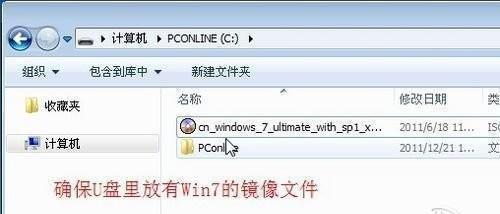
标题和
1.确认优盘连接正确
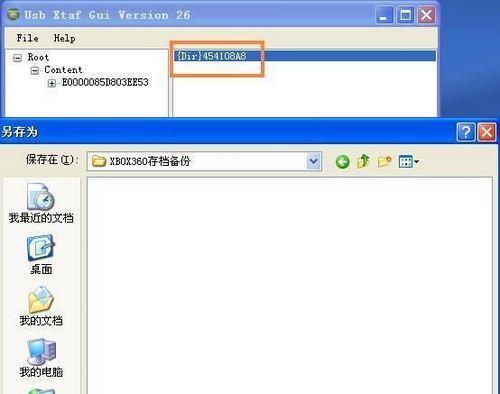
在拷贝文件之前,首先要确保优盘已经正确连接到电脑的USB接口上,并且可以正常被识别出来。
2.打开文件资源管理器
双击打开“我的电脑”或者在开始菜单中选择“计算机”,以打开文件资源管理器。
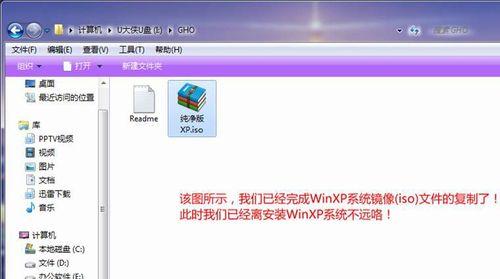
3.定位到待拷贝的文件
在文件资源管理器中,定位到您想要拷贝的文件所在的位置。
4.选择待拷贝的文件
单击鼠标右键,然后选择“复制”选项,以选择待拷贝的文件。
5.打开优盘
在文件资源管理器中,找到您的优盘,双击打开它。
6.粘贴文件到优盘
在优盘的窗口中,单击鼠标右键,然后选择“粘贴”选项,以将文件拷贝到优盘中。
7.等待拷贝完成
当文件开始拷贝到优盘中时,请耐心等待拷贝完成。请注意避免在拷贝过程中移动或断开优盘。
8.检查拷贝结果
拷贝完成后,可以在优盘的窗口中确认文件是否成功拷贝到了优盘中。
9.备份文件
拷贝文件到优盘后,建议及时备份文件到其他存储设备中,以防意外丢失或损坏。
10.安全拔出优盘
在使用完优盘后,务必先进行安全拔出操作,以避免数据丢失或优盘损坏。
11.关闭文件资源管理器
在文件拷贝完成并安全拔出优盘后,可以关闭文件资源管理器。
12.拷贝大量文件时的注意事项
当需要拷贝大量文件时,建议采用分批次拷贝的方式,以避免出现拷贝过程中的错误。
13.解决无法拷贝文件的问题
如果在拷贝文件过程中遇到了问题,可以尝试重新连接优盘、重启电脑或使用其他USB接口,以解决问题。
14.格式化优盘的注意事项
在拷贝文件之前,如果优盘需要格式化,请注意提前备份优盘中的重要文件,以免格式化导致数据丢失。
15.文件拷贝的重要性和便利性
文件拷贝不仅可以帮助我们方便地携带和分享文件,还可以避免数据丢失风险,提高工作和学习的效率。
通过本文的教程,我们学习了如何将文件成功拷贝到优盘中。只要按照这些简单的步骤操作,您就可以轻松地将文件保存到优盘中,随时携带和使用。拷贝文件是一项基本而重要的技能,对于提高工作和学习效率都有着重要作用。相信通过这篇文章的指导,您已经掌握了文件拷贝的技巧,希望能对您有所帮助。


